- Início
- /
- Integrações
- /
- Integração com o correio e o correio eletrónico...
- /
- Suplemento do Outlook

Enviar SMS diretamente do Outlook. Enviar mensagens para listas a partir do Outlook.
Enviar SMS a partir do calendário do Outlook.
O que é o Outlook?
O Outlook é uma aplicação abrangente de correio eletrónico e calendário desenvolvida pela Microsoft, utilizada por indivíduos e empresas para gerir emails, calendários, tarefas e contactos. A nossa integração permite enviar SMS diretamente a partir do Outlook, proporcionando uma forma fácil e eficiente de comunicar de forma rápida e fiável sem sair da sua caixa de entrada.
Suplemento SMS2Outlook
No SureSMS criámos um Add-in para o Outlook para que possa enviar SMS de forma rápida e fácil diretamente do seu Outlook. Utilize os seus contactos do Outlook para enviar mensagens SMS a clientes, utilizadores e consumidores. O add-in SureSMS permite-lhe também guardar e registar as mensagens.
Descarregue e instale o nosso plugin para Outlook aqui a partir do sítio Web. O plugin e a subscrição são GRATUITOS e só paga por cada SMS enviado à taxa atual. Ver o nosso Preços do SMS Gateway aqui.
Transferir o suplemento
Descarregue o suplemento abaixo para o Outlook normal ou para o Citrix/Terminal Server.
Descarregar o suplemento SureSMS Outlook Versão 2.9
A partir desta ligação, pode descarregar o nosso suplemento SureSMS SMS diretamente para o seu computador. Este add-in torna rápido - e muito, muito fácil - o envio de SMS a partir do Outlook.
Notas:
- O suplemento/nosso plug-in funciona para o Outlook 2013 e superior
- O suplemento não funciona no "Novo Outlook"
- Se aceder ao Outlook através do Terminal Server ou de soluções Citrix, utilize a transferência na secção seguinte.
Funciona quer utilize o Office 365 ou o seu próprio servidor Exchange.
Caraterísticas do SMS2Outlook
Enviar SMS através de contactos e grupos no Outlook
O nosso SMS Add-in foi desenvolvido especificamente para o Outlook com os padrões que a Microsoft exige dos seus Add-ins. Isto significa que com uma rápida instalação do nosso plugin, terá a funcionalidade incorporada no seu menu do Outlook. Através de um menu SureSMS na sua barra superior, pode enviar SMS e SMS de grupo diretamente para os seus contactos existentes ou adicionar novos contactos. Basta introduzir o nome ou o número de telefone do seu contacto, escrever a mensagem e clicar em enviar.
Um SMS pode ter até 160 caracteres (definidos pelas empresas de telecomunicações), mas a partir do nosso emissor de SMS pode enviar até 800 caracteres. Se a mensagem for mais longa, será correspondentemente mais cara, tal como acontece com o seu telemóvel normal.
Documentação e registo em diário
Quando envia mensagens SMS a partir do seu cliente Outlook através do SureSMS, garantimos que as suas mensagens são guardadas automaticamente. Nas definições, pode decidir em que pasta as mensagens SMS são guardadas, e qualquer sistema de registo pode recuperar as mensagens da pasta.
Isto significa que, tal como as suas outras comunicações, podem ser registadas e recuperadas quando a documentação for necessária numa data posterior. Deste modo, cumpre-se a obrigação de manter registos, que se aplica a todas as instituições públicas e municipais.
Selecionar ID do remetente
Com a nossa nova versão 1.4 do SMS para Outlook, existem várias opções novas para selecionar um ID de remetente. Pode agora enviar a partir do seu próprio número de telemóvel e receber respostas no seu telemóvel gratuitamente. Se pretender receber respostas no seu Outlook para que possam ser documentadas mais tarde, necessita de um Solução SMS bidirecional de nós. É rápido e fácil de configurar. Ver o preços das nossas soluções SMS aqui. Por último, mas não menos importante, pode optar por enviar a partir do nome da sua empresa. Esta opção pode ser muito útil para empresas ou organizações em campanhas ou acções de branding. Se pretender vários IDs de remetente, contacte-nos. Por razões de segurança, os nossos utilizadores não podem criar novos IDs, mas nós podemos fazê-lo em minutos.
Solução bidirecional
Quando cria uma conta de teste no topo desta página, recebe 50 mensagens gratuitas para testar. Infelizmente, a versão de teste não inclui a opção de receber mensagens SMS. Contacte-nos para saber mais sobre as opções de receção de mensagens SMS.
Como instalar o SMS2Outlook
A instalação do nosso suplemento para Outlook é fácil. Basta seguir estas instruções simples.
Se pretender uma orientação mais pormenorizada, ver a descrição completa no nosso sítio do Manualonde temos descrições detalhadas e guias para todas as nossas funcionalidades.

Instalar o SureSMS para Outlook
- Descarregue o nosso plugin através da ligação no topo desta página.
- Instalar o programa
- Abra o Outlook. Aparecerá um ecrã como o da esquerda.
- Preencher as informações de início de sessão.
- Se ainda não tem uma conta, pode obtê-la seguindo a ligação azul no seu ecrã de início de sessão.

Enviar SMS a partir do Outlook
Depois de ter instalado o nosso suplemento, verá um novo grupo de ícones à direita no seu menu, como o que vê na imagem aqui.
Depois, basta digitar o número, a mensagem e premir enviar.
Pode escrever +46 e depois o número se quiser enviar para, por exemplo, a Suécia, mas se quiser enviar para a Dinamarca, basta definir o indicativo do país no ecrã de configuração e o sistema adicionará automaticamente o indicativo do país.
Evitar a desativação do SMS2Oulook
Por vezes, pode acontecer que o Outlook desactive o SMS2Outlook. Isto pode acontecer por várias razões. Abaixo pode ler como pode reativar o SMS2Outlook e evitar que seja novamente desativado.
Ativar novamente o suplemento
Em primeiro lugar, é necessário reativar o suplemento novamente. Existe um bom guia sobre como o fazer aqui: Reativar o suplemento
Desativar a desativação automática
Por vezes, o Outlook desactiva os suplementos se considerar que um suplemento está a interferir com a funcionalidade do Outlook. Em alguns casos, o suplemento não é o culpado. O Outlook pode ser demasiado agressivo neste caso.
Nota: Se um add-in já estiver desativado, encontrará instruções sobre como reativar um add-in desativado Suplemento do Outlook aqui.
Se depende de alguns suplementos e é importante forçá-los a permanecerem activados, siga estas instruções para impedir que o Outlook desactive os suplementos.
Há duas formas de o conseguir:
Se for um administrador do sistema, utilize a Política de Grupo.
Descarregar modelos ADMX do Microsoft Office e utilizar uma Política de Grupo para configurar as definições. O nome da política é "Lista de suplementos geridos". Está localizada em "Modelos Administrativos\Microsoft Outlook 2016\Diversos". Você precisa fornecer o ProgID do suplemento do Outlook.
Se for um utilizador final ou um administrador que prefere não utilizar a Política de Grupo, pode utilizar o registo. Para forçar um suplemento a permanecer sempre ativado, crie o seguinte valor de registo:
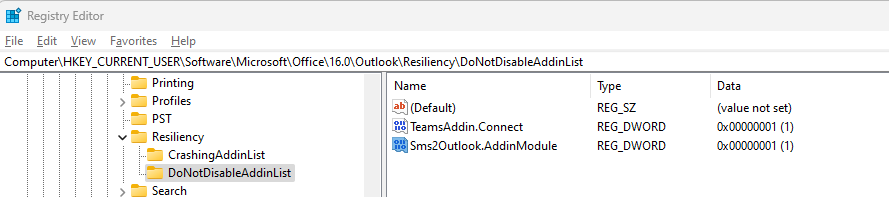
Tenha em atenção o caminho de registo no Outlook 16.0. Aqui é necessário utilizar o 15.0 se tiver o Outlook 2013 ou anterior.
Pode ler mais sobre este assunto em Sítio Web da Microsoft.

